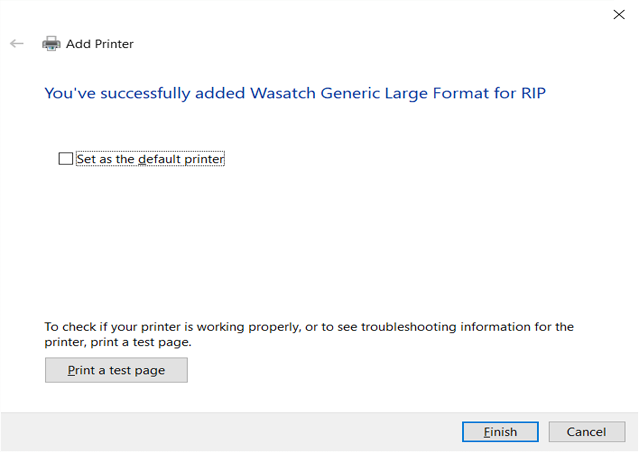Wasatch Port Redirector:
Mit Wasatch Port Redirector können Sie PostScript-Dateien aus jeder Windows-Anwendung erstellen, indem Sie die Option "Drucken" der Anwendung verwenden. Dies ist ein bequemer Weg, um Dateien aus verschiedenen Anwendungen in Wasatch SoftRIP zu übertragen. Der Port Redirector lässt sich auch nahtlos in den Servermodus von Wasatch SoftRIP integrieren, um Dateien direkt aus jeder Windows-Anwendung heraus automatisch zu verarbeiten und zu drucken.
Der Wasatch Port Redirector druckt über einen Postscript-Druckertreiber (PPD), der an einen Windows-Port angeschlossen ist und Dateien direkt in einen Ausgabeordner Ihrer Wahl ausgibt. Sie können maximal 64 Wasatch-Ports erstellen.
HINWEIS: Das Programm Wasatch SoftRIP muss nicht auf Ihrem Computer installiert sein, um den Wasatch Port Redirector zu verwenden.
Grundlegende Installation
Um Wasatch Port Redirector zu installieren, verwenden Sie den Link oben, um den Wasatch Port Director herunterzuladen. Extrahieren Sie und öffnen Sie den entsprechenden Ordner für Ihr Betriebssystem, egal ob es sich um ein 32-Bit- oder 64-Bit-Betriebssystem handelt. Führen Sie setup.exe aus.
Nachdem Sie das Setup ausgeführt haben, wird der folgende Bildschirm angezeigt:
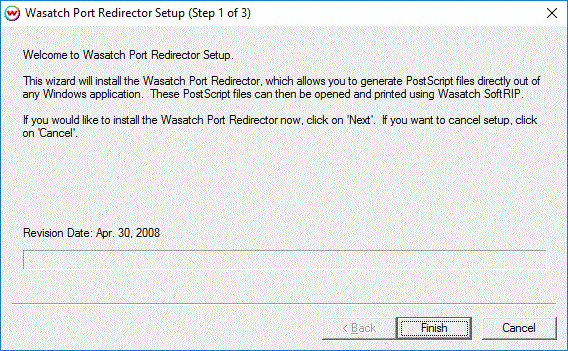
Klicken Sie auf Fertig stellen. Daraufhin werden einige Dateien auf Ihre Festplatte kopiert und einige Einträge in der Windows-Registrierung hinzugefügt. Nachdem das Kopieren der erforderlichen Dateien abgeschlossen ist, wird die folgende Meldung angezeigt, die Sie darauf hinweist, dass Sie jetzt neu starten müssen, um die Installation abzuschließen:
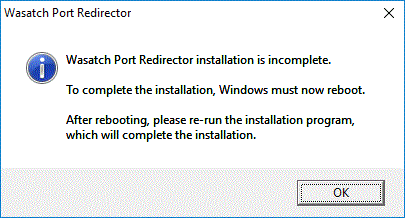
Nachdem Sie auf OK geklickt haben, wird die folgende Meldung angezeigt:

Wenn Sie auf Ja klicken, wird Windows neu gestartet. Nach dem Neustart von Windows führen Sie die Datei setup.exe aus dem Ordner Wasatch Port Redirector Ihrer Wasatch SoftRIP-Installationsquelle erneut aus. Daraufhin wird der folgende Bildschirm angezeigt:
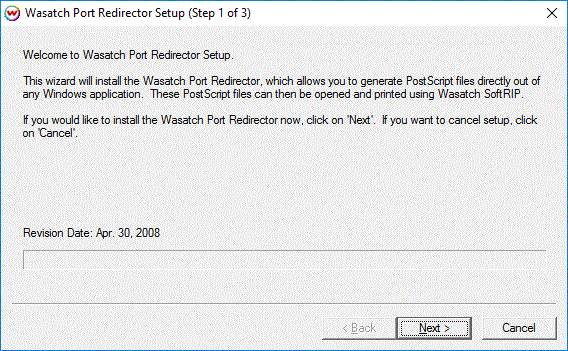
Klicken Sie auf Weiter. Der folgende Bildschirm wird angezeigt:
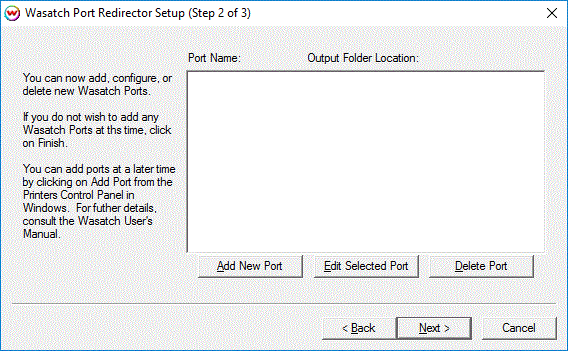
Sie müssen nun einen 'Anschlussnamen' hinzufügen, um einen Ordner auf Ihrer Festplatte zu identifizieren, in den die Ausgabedateien kopiert werden. Um einen Port hinzuzufügen, klicken Sie auf Neuen Port hinzufügen. Das folgende Fenster wird angezeigt:
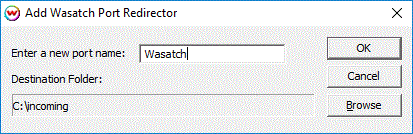
Geben Sie einen Namen ein, um diesen Ordner zu identifizieren, z. B. Eingehend. Klicken Sie auf Durchsuchen, um im folgenden Fenster nach einem Ordner zu suchen:
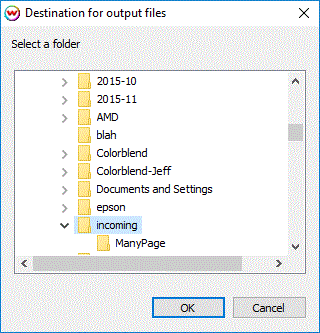
Der/die von Ihnen eingerichtete(n) Ordner wird/werden dann in dem unten abgebildeten Feld angezeigt. Wenn Sie einen Fehler machen, können Sie einen Port auswählen und auf Bearbeiten klicken, um Änderungen vorzunehmen, oder auf Löschen, um den Port aus dem System zu entfernen.
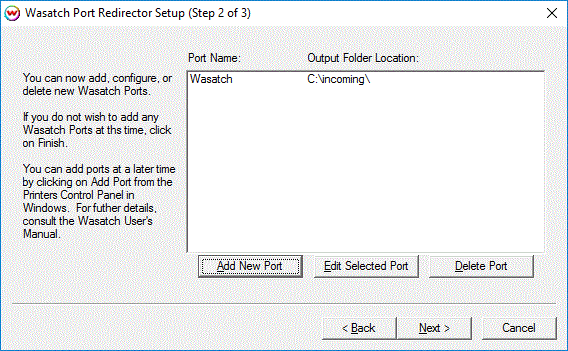
Nachdem Sie auf Weiter geklickt haben, erhalten Sie die Möglichkeit, eine 'generische' PPD zu installieren und dieser PPD den Ausgabeordner zuzuweisen. Diese 'generische' PPD wird für die meisten Benutzer ausreichend sein. Wenn Sie die PPD für Ihren speziellen Drucker einrichten möchten, klicken Sie auf 'Nein' und lesen Sie den Abschnitt Installieren einer druckerspezifischen PPD.
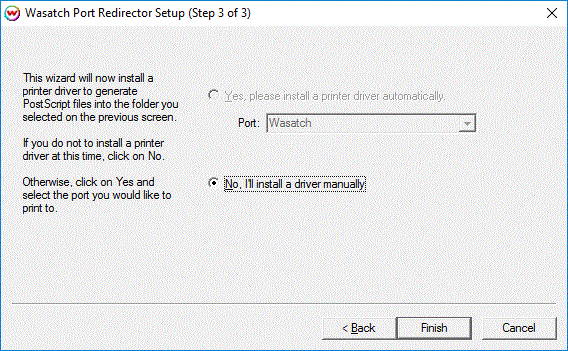
Wasatch Ports konfigurieren
Um einen Wasatch Port neu zu konfigurieren, wählen Sie den Port aus, den Sie konfigurieren möchten, und klicken Sie dann auf 'Ausgewählten Port bearbeiten'. Sie können den Zielordner ändern, aber nicht den Namen des Ports. Wenn Sie den Namen des Ports ändern möchten, löschen Sie ihn und verwenden Sie 'Neuen Port hinzufügen'.
Um einen Wasatch Port zu löschen, klicken Sie auf Port löschen. Sie können einen Anschluss nicht löschen, wenn ein Drucker diesen Anschluss derzeit als Ausgabeanschluss ausgewählt hat. Wenn dies der Fall ist, gehen Sie in Windows in die Systemsteuerung, rufen Sie Geräte und Drucker auf (oder das Äquivalent, wenn es in Ihrem Windows anders heißt), wählen Sie den 'for RIP'-Drucker, klicken Sie mit der rechten Maustaste und wählen Sie Druckereigenschaften. Klicken Sie auf die Registerkarte Ports und wechseln Sie vom erstellten Port 'Wasatch' zu einem anderen Port, z.B. FILE. Drücken Sie dann OK. Sie können dann 'Port löschen' wählen
Drucker mit Wasatch PPD installieren
Öffnen Sie die Systemsteuerung. Wählen Sie 'Drucker und Scanner'. Klicken Sie auf 'Einen Drucker hinzufügen'. Ein Fenster öffnet sich und beginnt mit dem Scannen der installierten Drucker. Klicken Sie auf 'Der gewünschte Drucker ist nicht aufgeführt'. Drücken Sie auf Weiter.
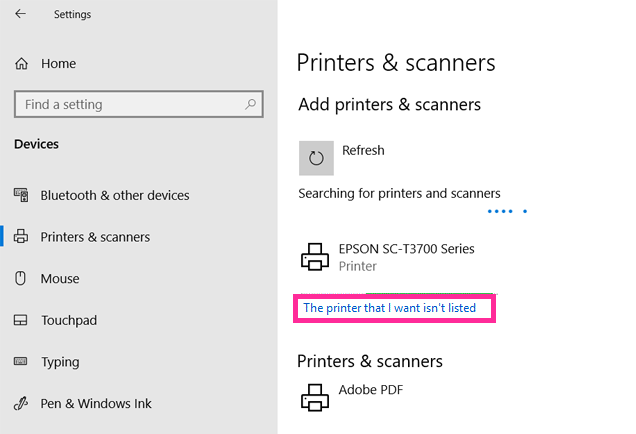
Wählen Sie im Fenster 'Drucker über andere Optionen suchen' die letzte Option 'Einen lokalen Drucker oder Netzwerkdrucker mit manuellen Einstellungen hinzufügen'. Drücken Sie auf Weiter.
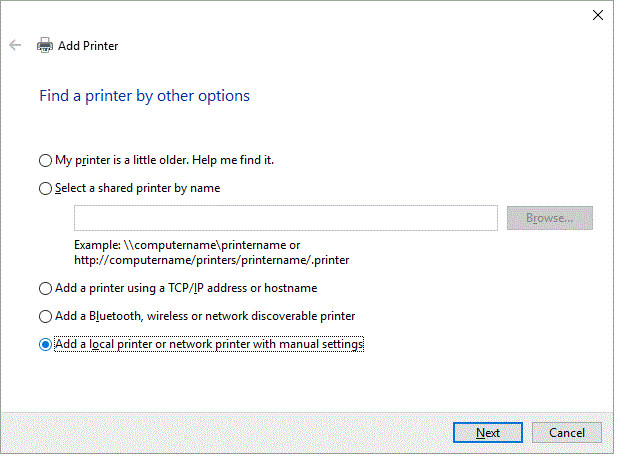
Wählen Sie im Fenster 'Wählen Sie einen Druckeranschluss' die Option 'Einen vorhandenen Anschluss verwenden'. Klicken Sie auf das Dropdown-Menü und wählen Sie den kürzlich erstellten Wasatch Port. Weitere Informationen zum Hinzufügen oder Konfigurieren eines Wasatch Ports finden Sie im Thema Konfigurieren von Wasatch Ports. Klicken Sie auf Weiter.
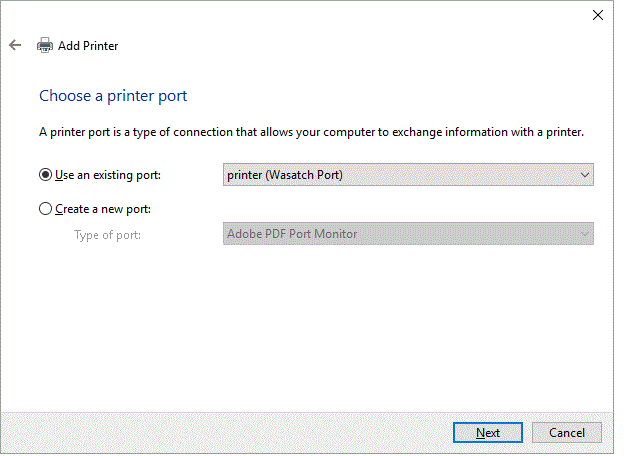
Das Fenster 'Druckertreiber installieren' wird nun angezeigt. Klicken Sie auf die Schaltfläche 'Diskette haben'.
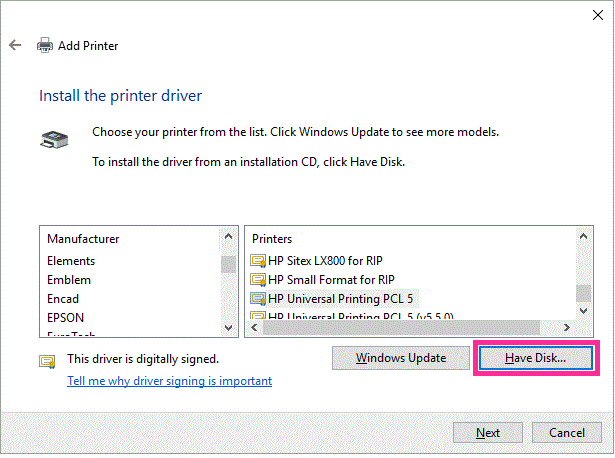
Navigieren Sie zu dem Ordner, in dem sich die PPD befindet. Diese befindet sich entweder auf Ihrer DVD-Quelldiskette oder im Ordner WTEMP auf der Festplatte. Gehen Sie in den Ordner mit der Bezeichnung 'Win 10-8-7-Vista' und klicken Sie auf den Eintrag printer.inf. Drücken Sie Öffnen und dann OK.
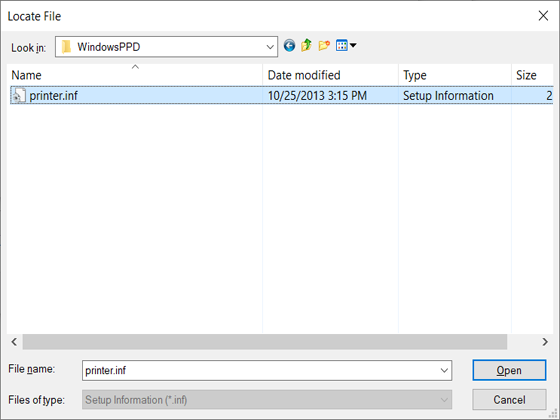
Sobald Sie die Datei printer.inf ausgewählt haben, erscheint wieder die Option "Druckertreiber installieren" und Sie können den Hersteller Ihres Druckers auswählen und dann den Eintrag "für RIP" wählen, der zu Ihrem Drucker passt. In der folgenden Abbildung wurde zum Beispiel der Epson Stylus Pro 7890 für Rip ausgewählt. Drücken Sie auf Weiter.
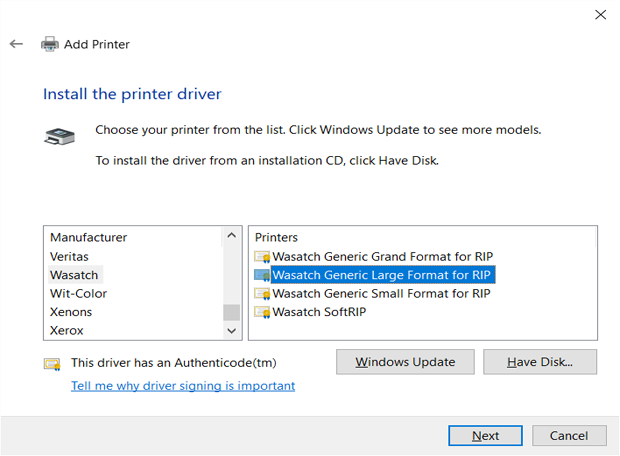
Im nächsten Fenster "Geben Sie den Druckernamen ein" wird der Name des For RIP-Druckers angezeigt, sofern er nicht geändert werden muss. Klicken Sie auf Weiter.
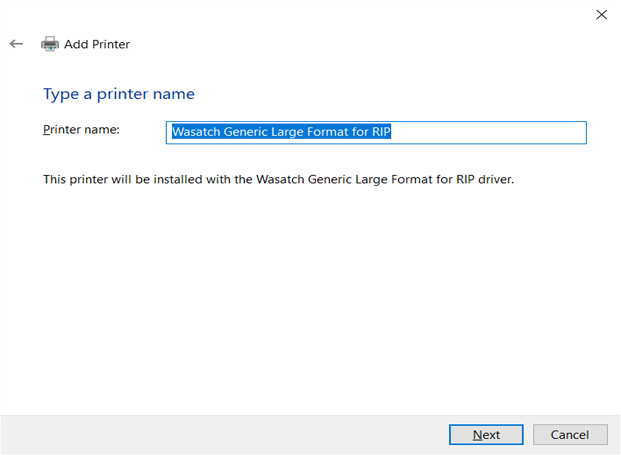
Wählen Sie im Fenster Druckerfreigabe die Option "Diesen Drucker nicht freigeben". Drücken Sie auf Weiter.
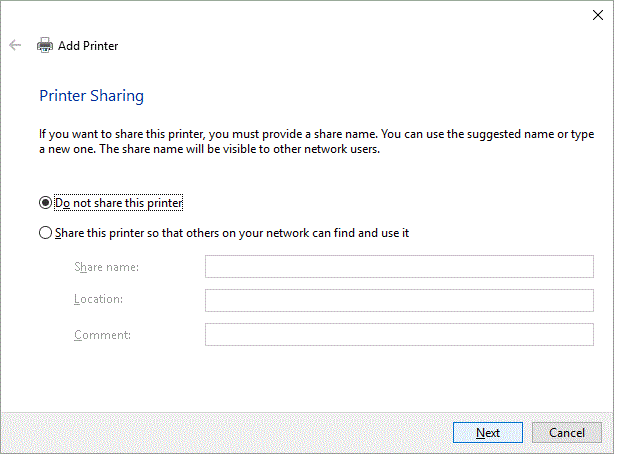
Sobald der Druckertreiber installiert ist, erscheint ein Fenster mit der Meldung, dass der Drucker installiert ist, und die Option "Als Standarddrucker festlegen". Klicken Sie auf Fertig stellen.